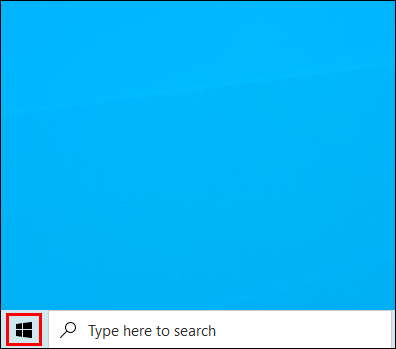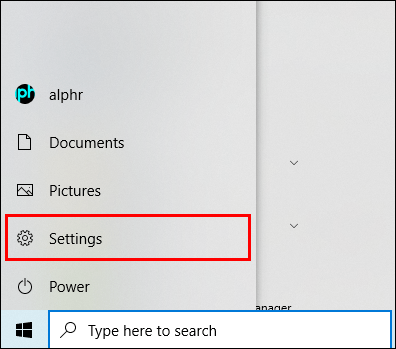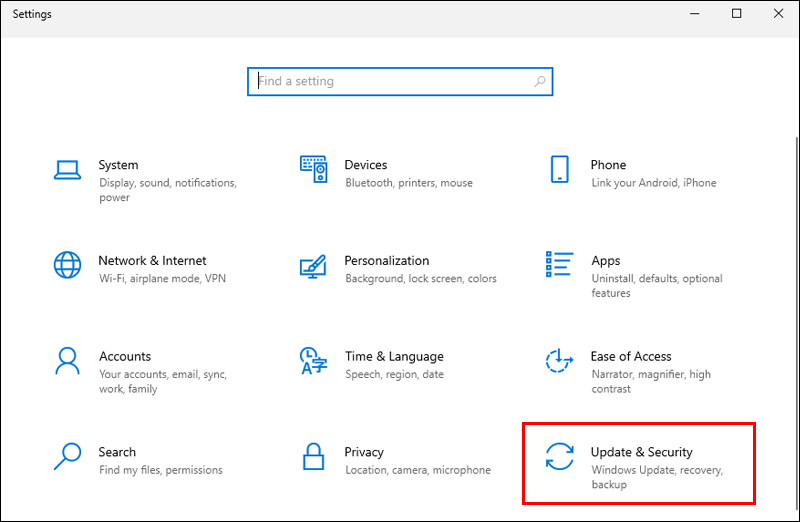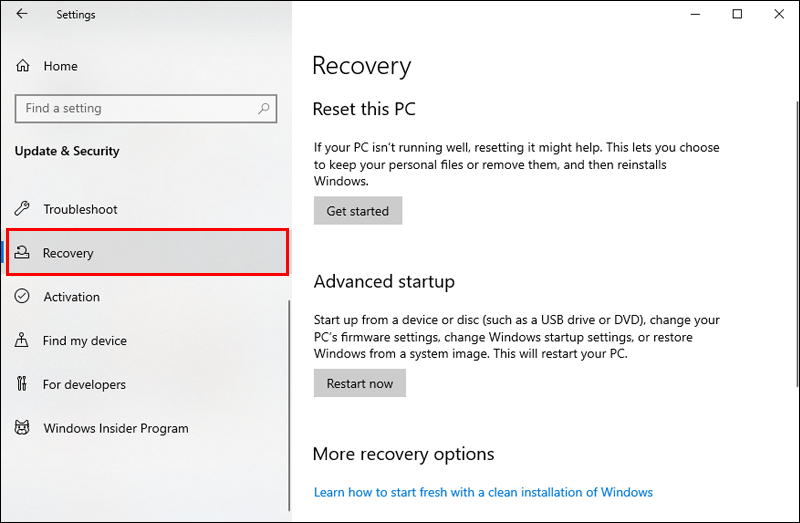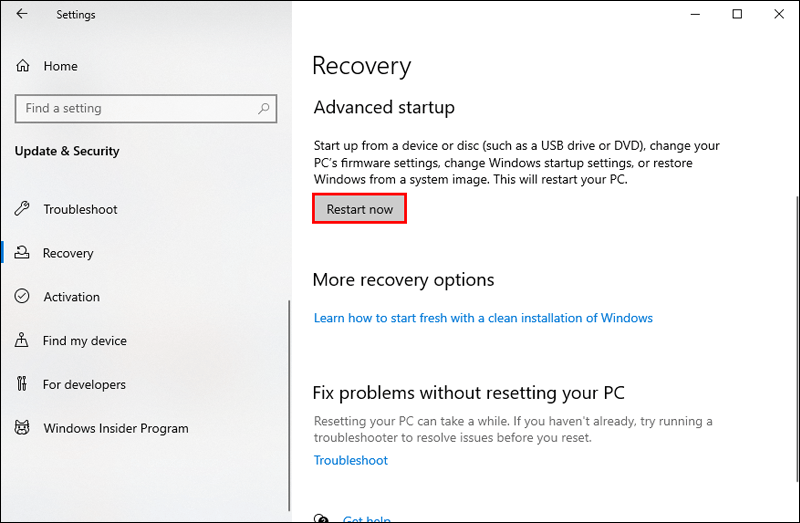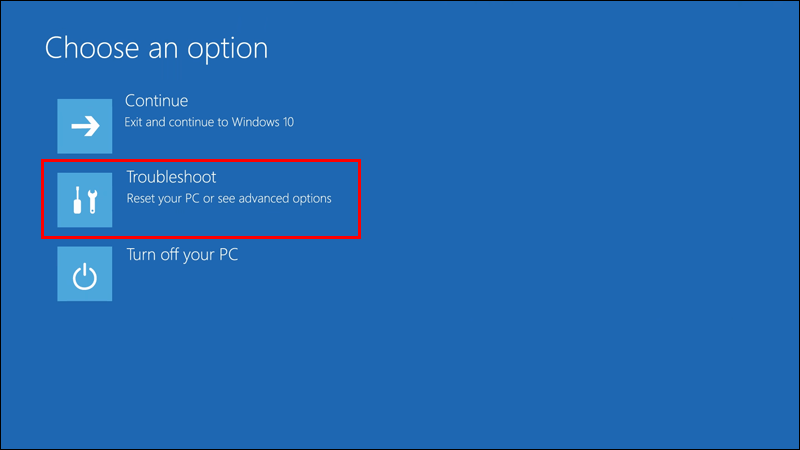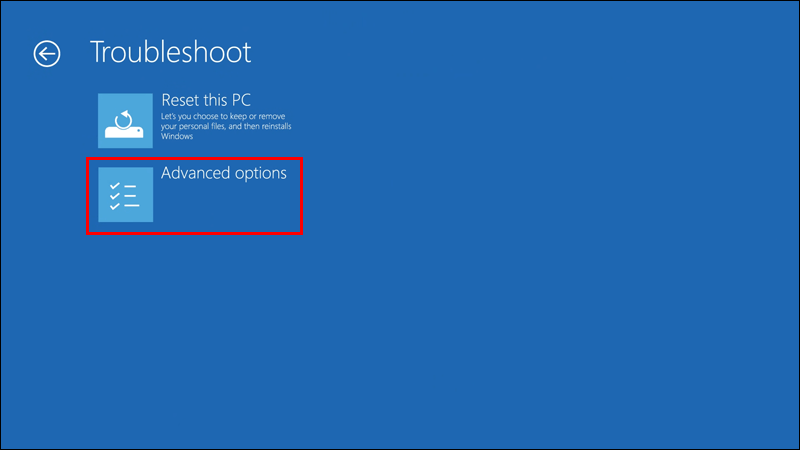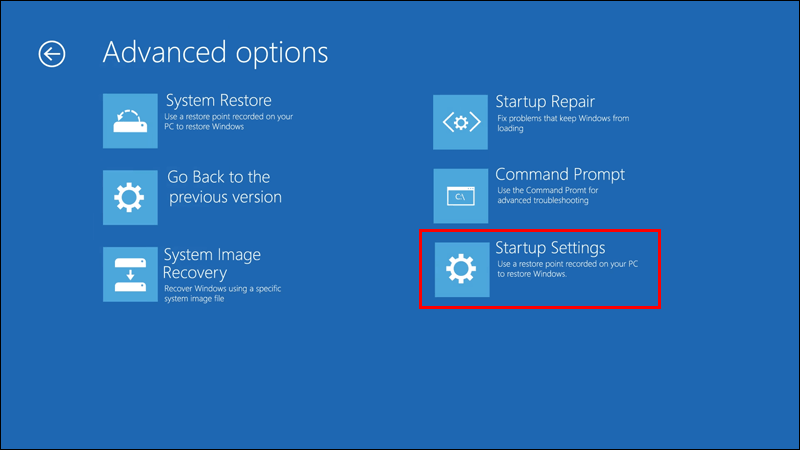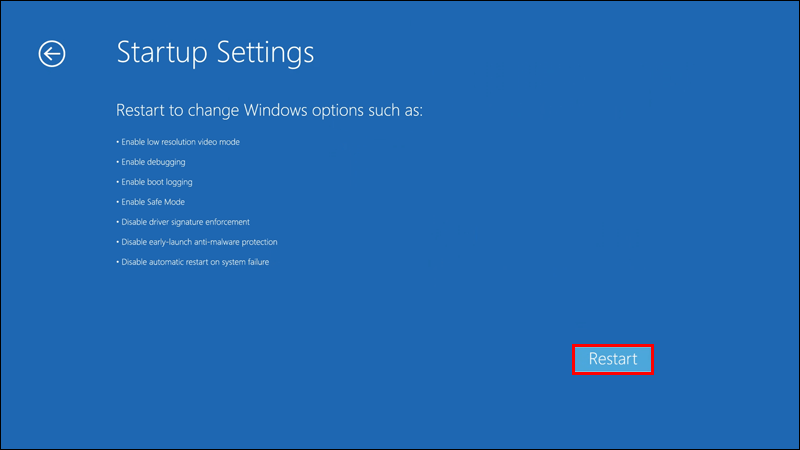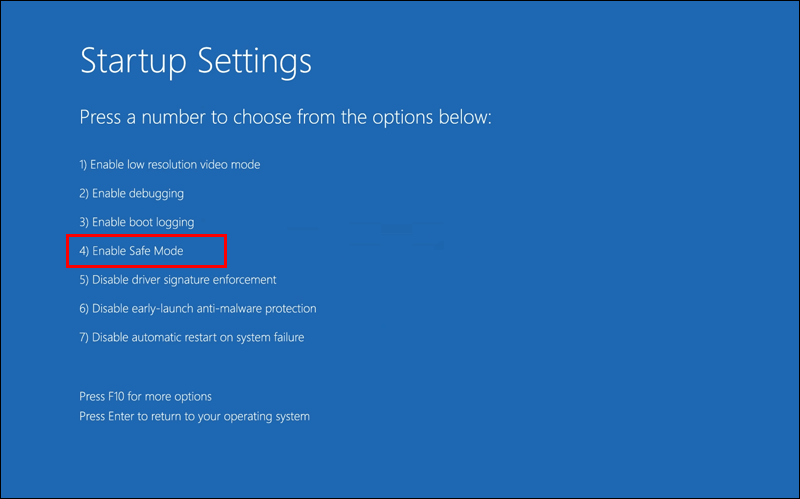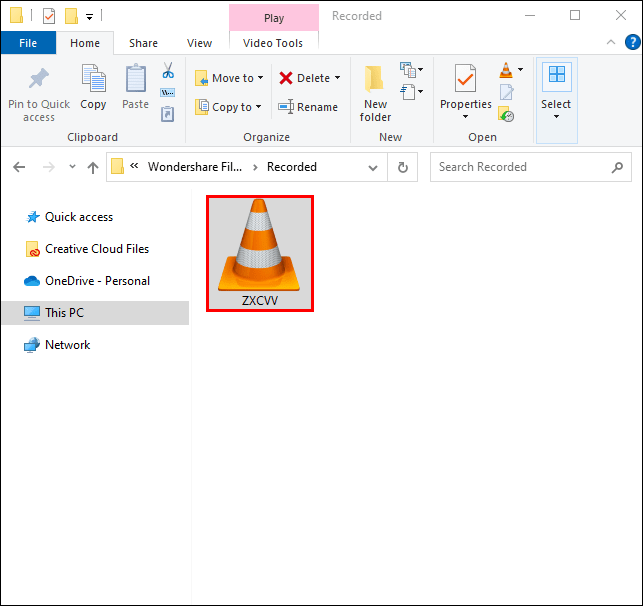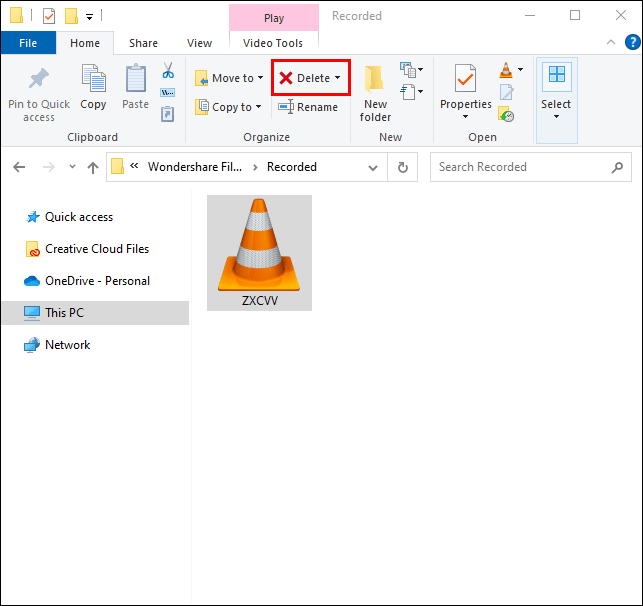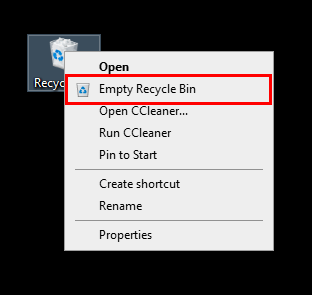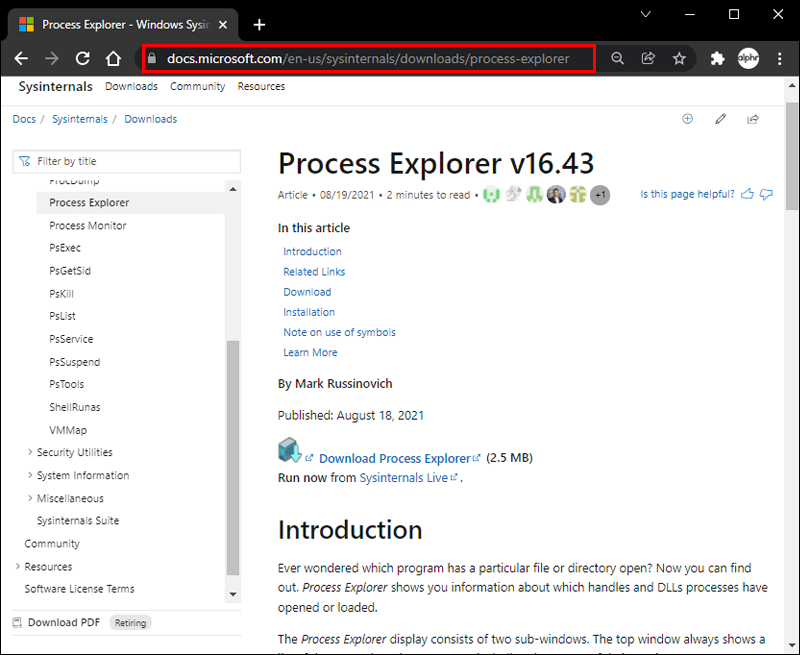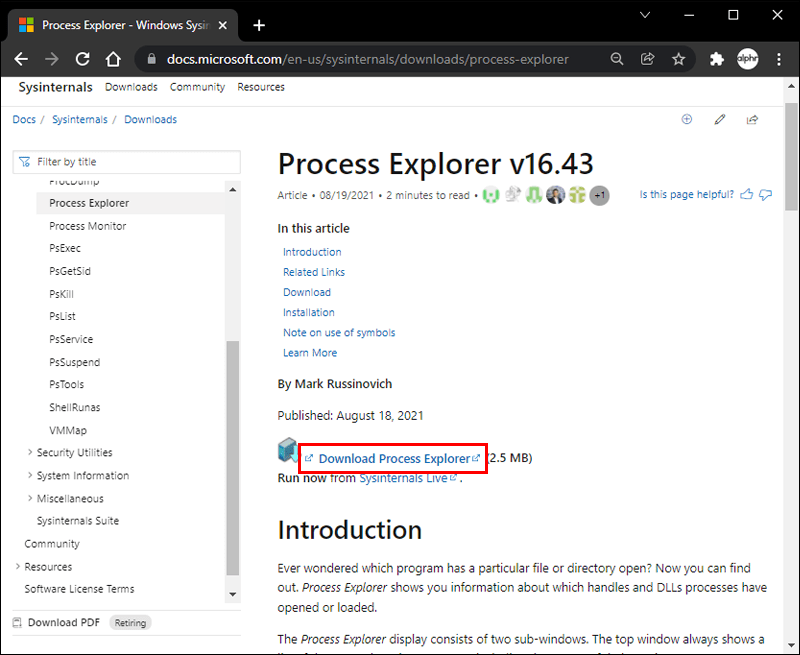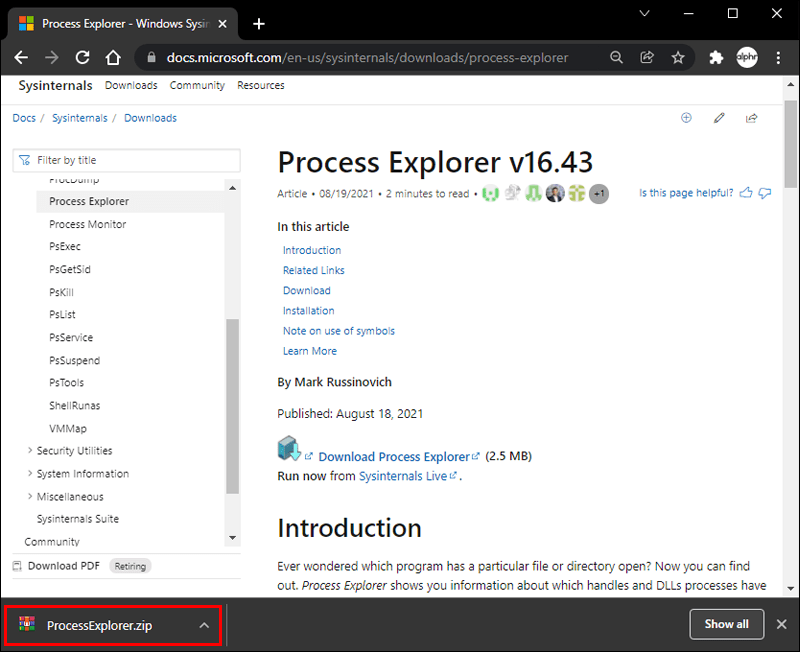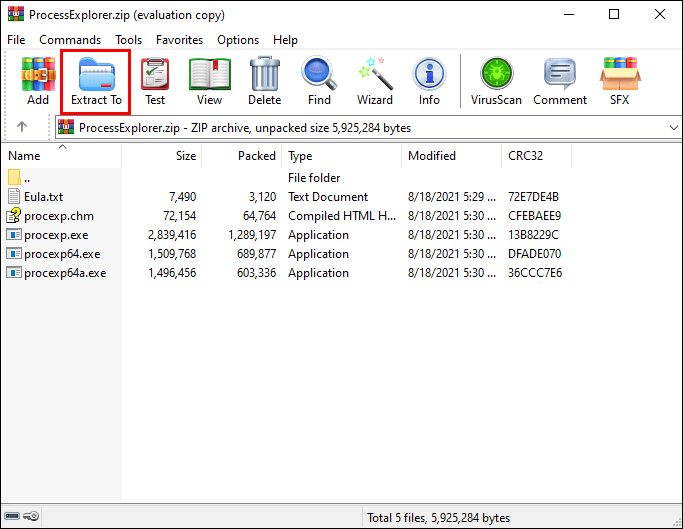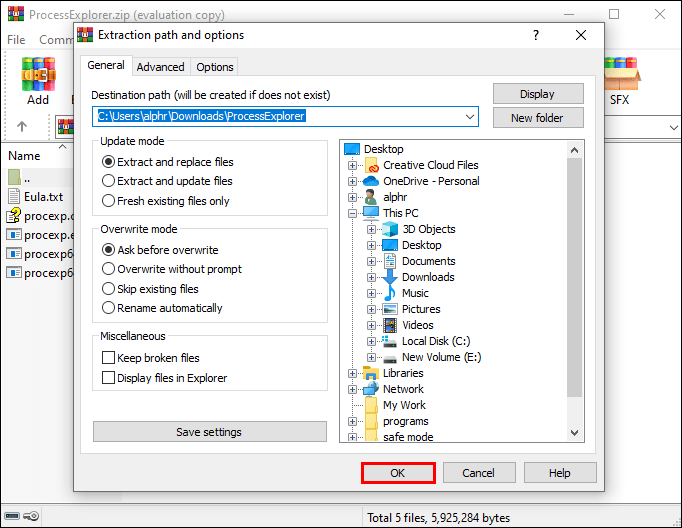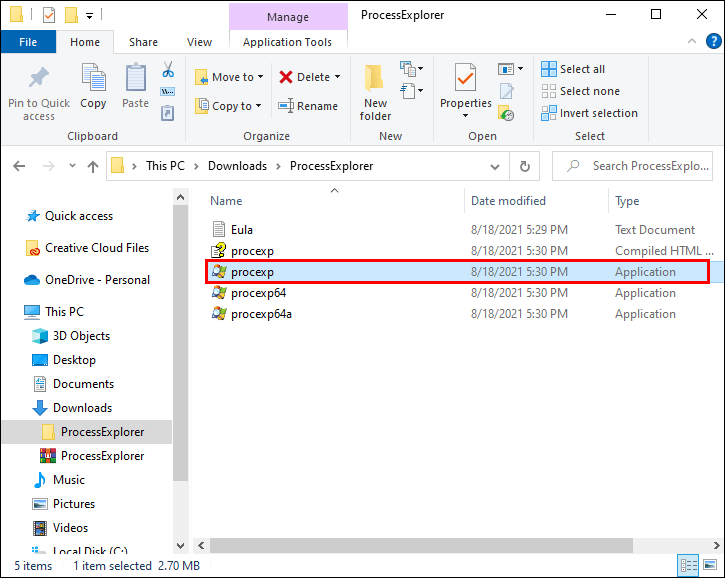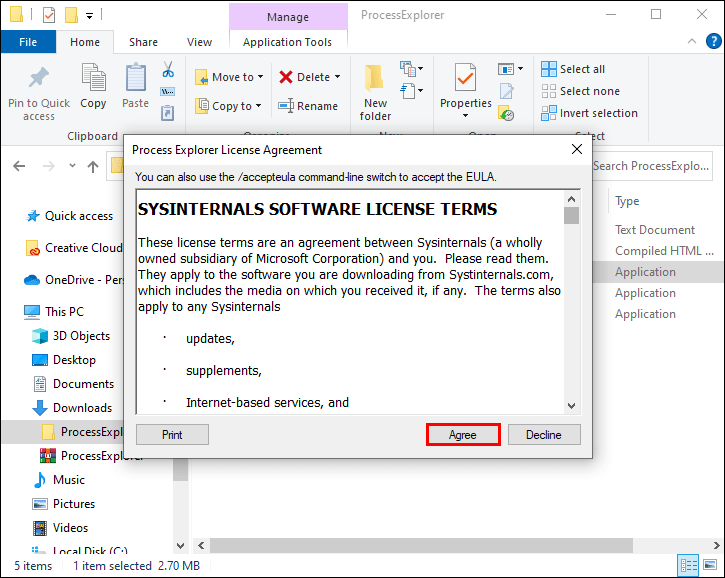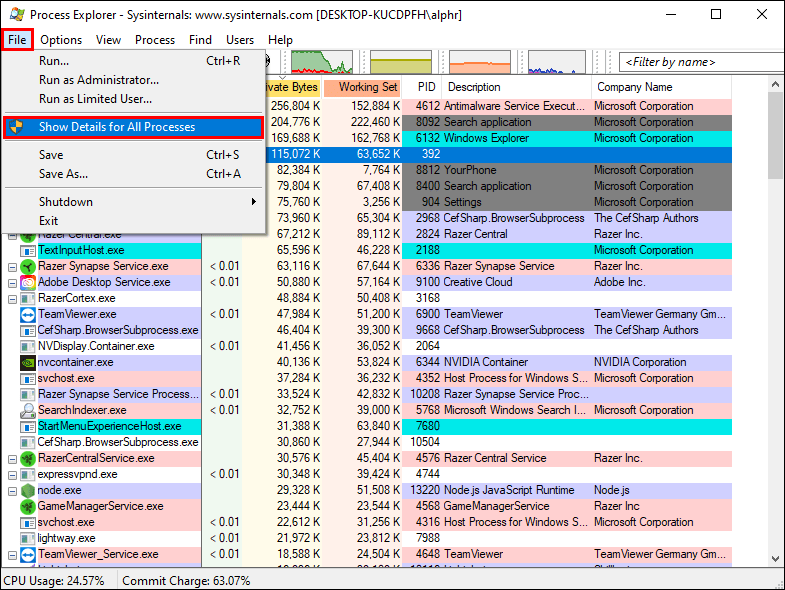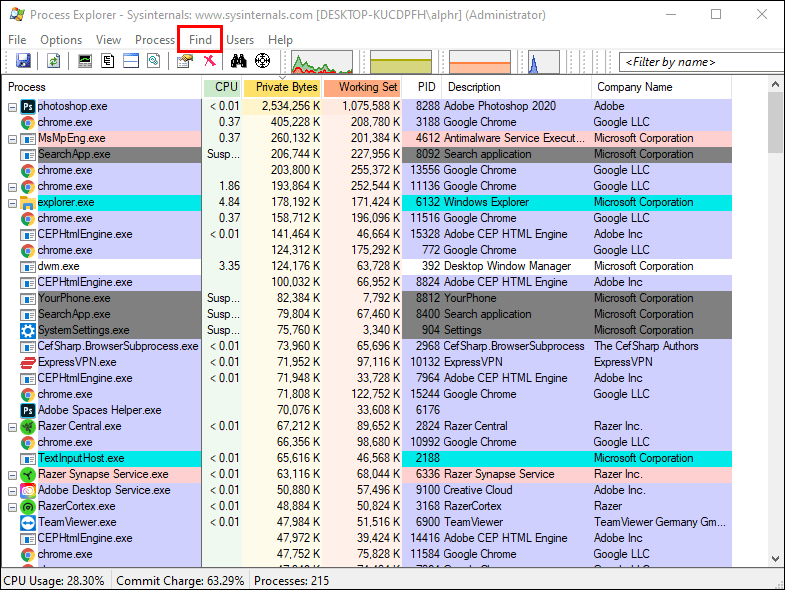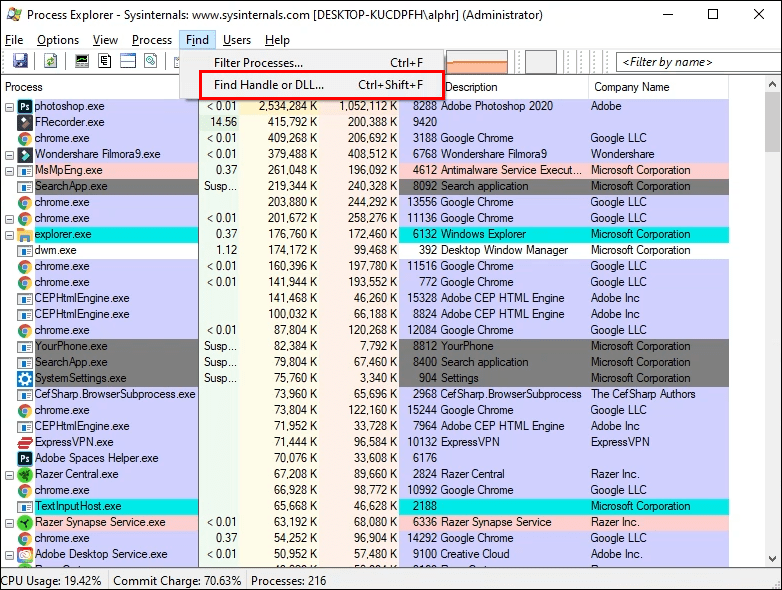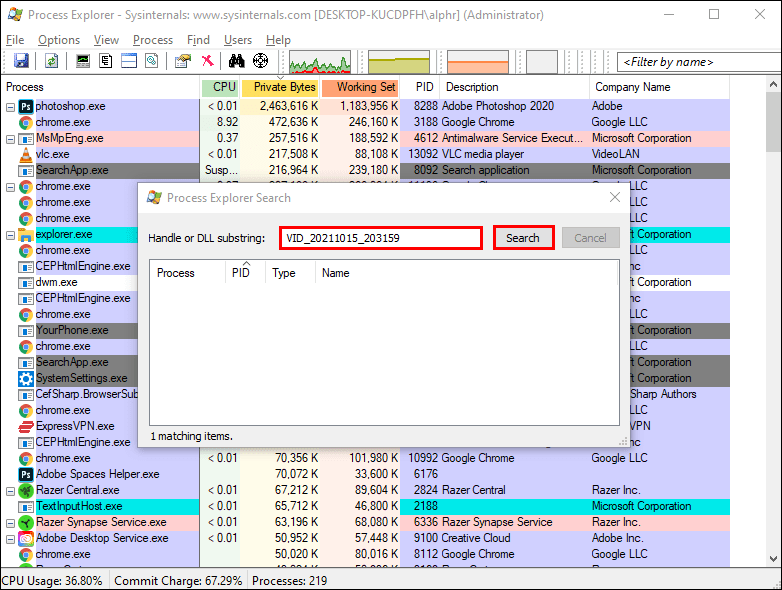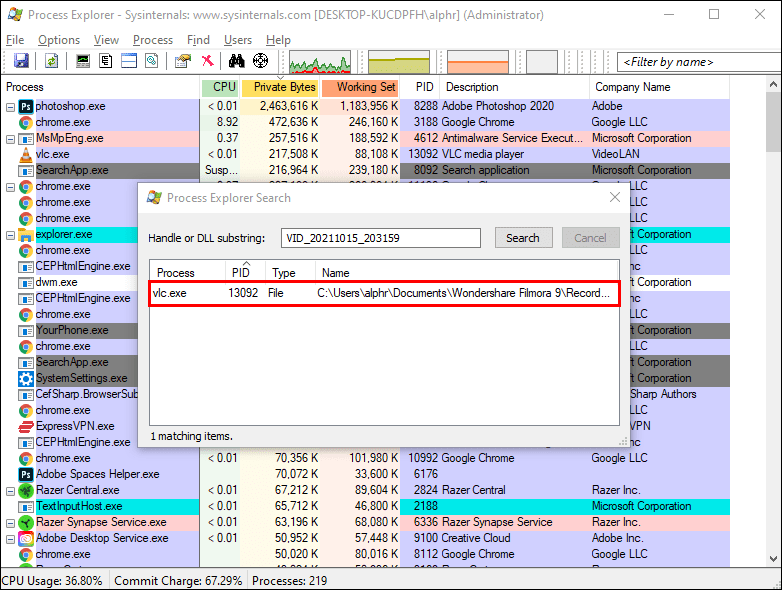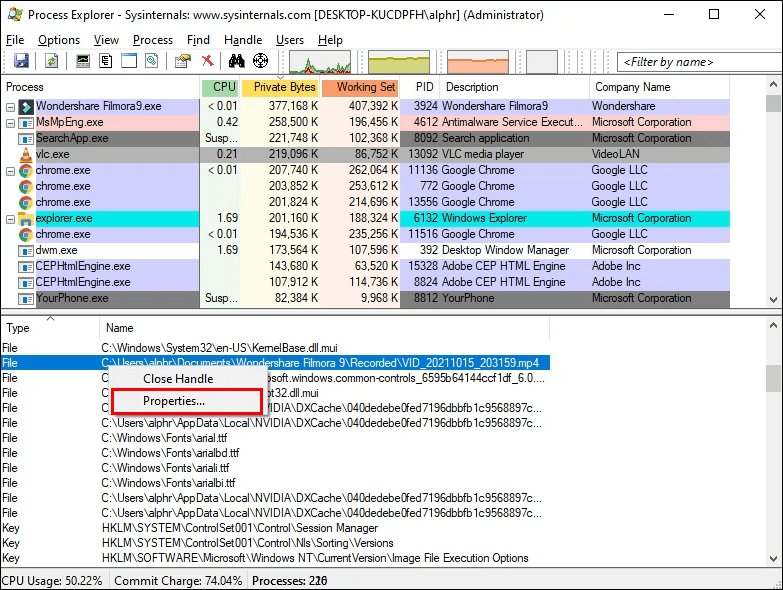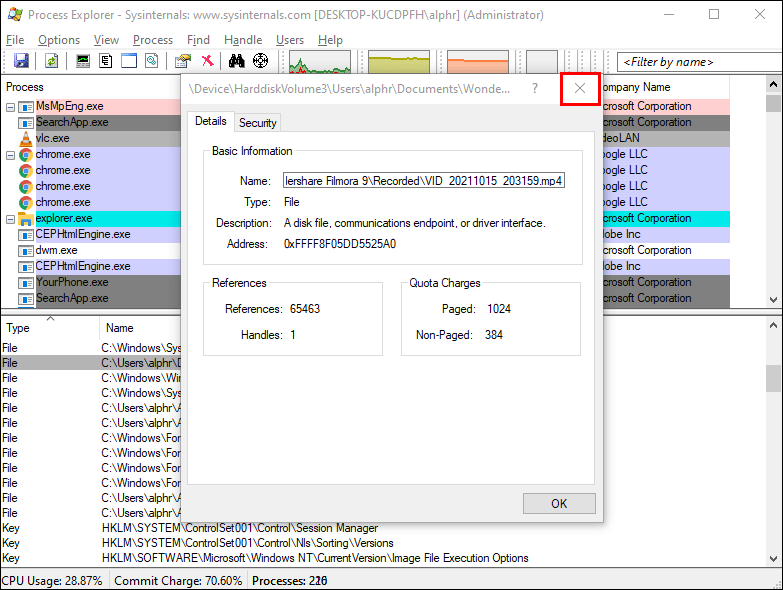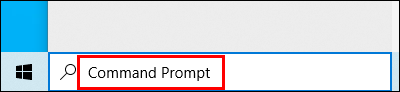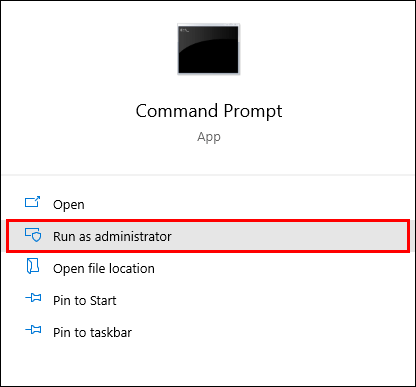آپ کے کمپیوٹر سے فائلوں کو حذف کرنا عام طور پر ایک آسان کام ہے، لیکن کچھ فائلیں اس عمل کو توقع سے زیادہ مشکل بنا سکتی ہیں۔ یعنی، کچھ فائلیں مقفل ہو سکتی ہیں اور انہیں ہٹایا نہیں جا سکتا کیونکہ وہ کسی پروگرام، Windows OS، یا دیگر وجوہات کے ذریعے استعمال ہوتی ہیں۔

لاک شدہ فولڈرز کو ونڈوز میں اس وقت تک کھولا، حذف یا منتقل نہیں کیا جا سکتا جب تک کہ پاس ورڈ استعمال نہ ہو جائے، اور ان فائلوں کے لیے پاس ورڈ تلاش کرنا ممکن نہ ہو جنہیں آپ نے لاک نہیں کیا ہے۔ اگرچہ ڈیلیٹ کا آپشن نظر آئے گا، لیکن آپ اس پر کلک کر کے فائل کو ڈیلیٹ نہیں کر پائیں گے۔
تاہم، اگر آپ مقفل فائل کو حذف کرنا چاہتے ہیں، تو آپ چند طریقوں کو آزما سکتے ہیں۔ اس مضمون میں، ہم آپ کو دستیاب مختلف طریقوں سے آگاہ کریں گے۔
محفوظ طریقہ
مقفل فائل کو حذف کرنے کے لیے اپنے ونڈوز پی سی کو سیف موڈ میں ریبوٹ کرنا سب سے عام طریقہ ہے۔ ایسا کرنے کے اقدامات یہ ہیں:
- نیچے بائیں کونے میں ونڈوز لوگو پر کلک کرکے اسٹارٹ مینو کو کھولیں۔
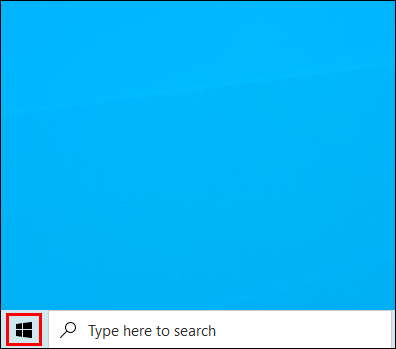
- گیئر کے سائز کی علامت ونڈوز سیٹنگز آئیکن کو منتخب کریں۔
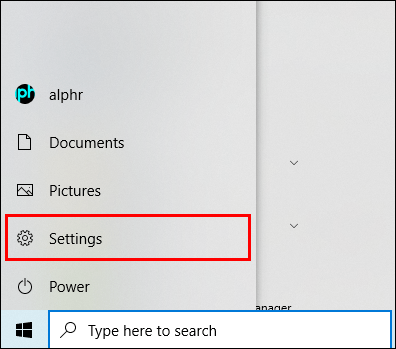
- ونڈوز اپ ڈیٹ اور سیکیورٹی آپشن کا انتخاب کریں۔
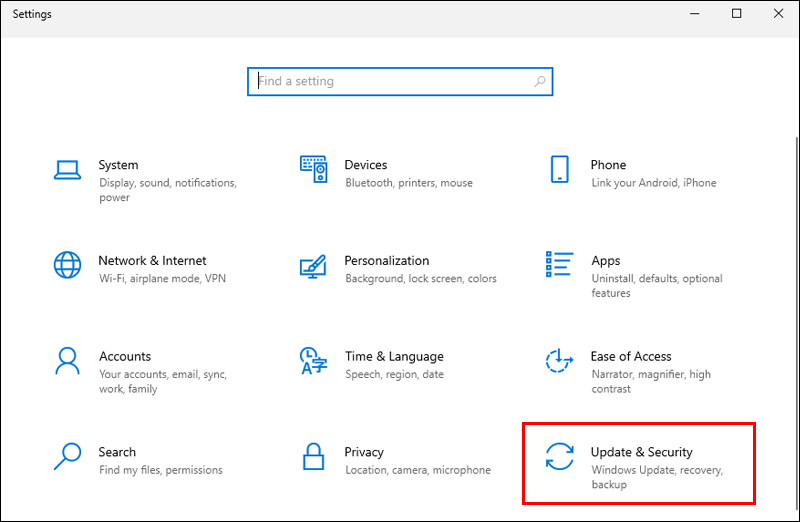
- ریکوری آپشن کو منتخب کریں۔ یہ اسکرین کے بائیں کونے میں ہوگا۔
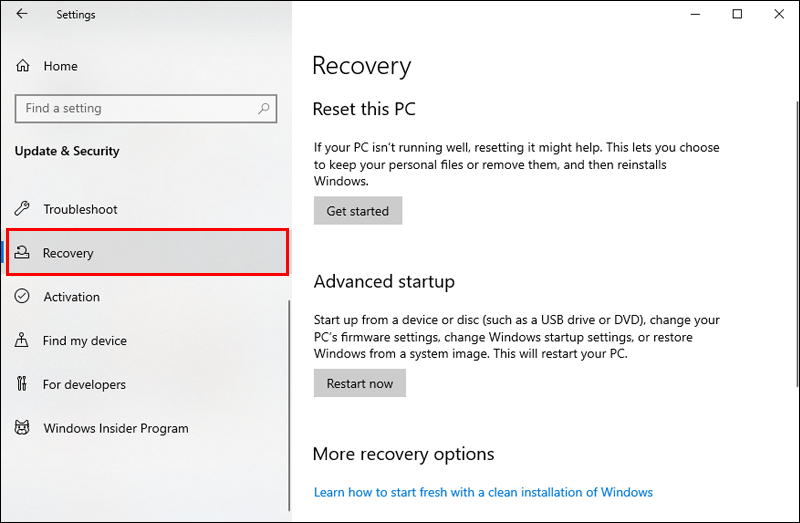
- اب دوبارہ شروع کریں بٹن پر کلک کریں۔ یہ آپ کے کمپیوٹر کو دوبارہ شروع کرے گا اور آپ کو ایڈوانسڈ آپشنز پینل پر لے جائے گا۔
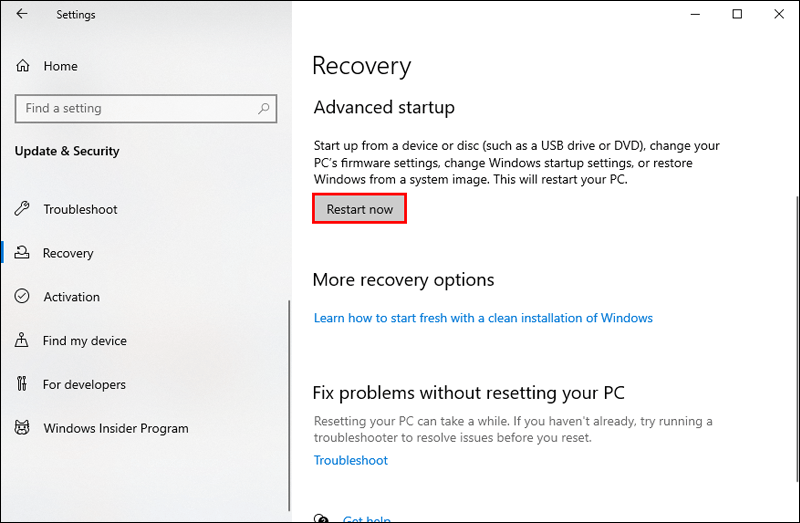
- ٹربلشوٹ کو منتخب کریں۔
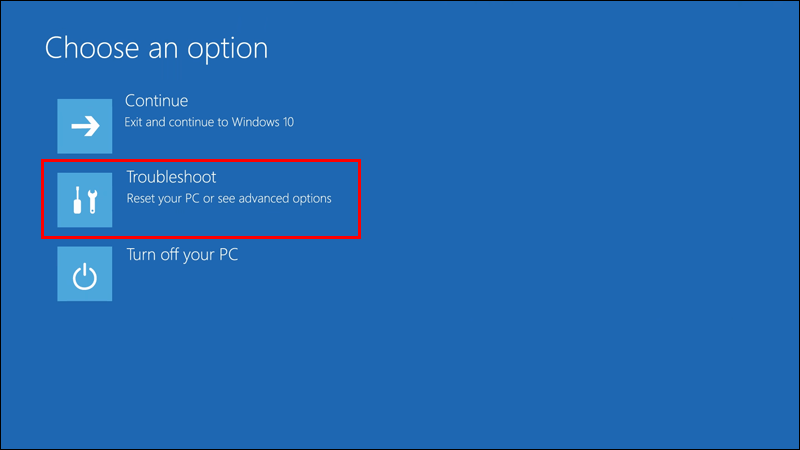
- اسکرین سینٹر میں ایڈوانسڈ ٹیب پر جائیں۔
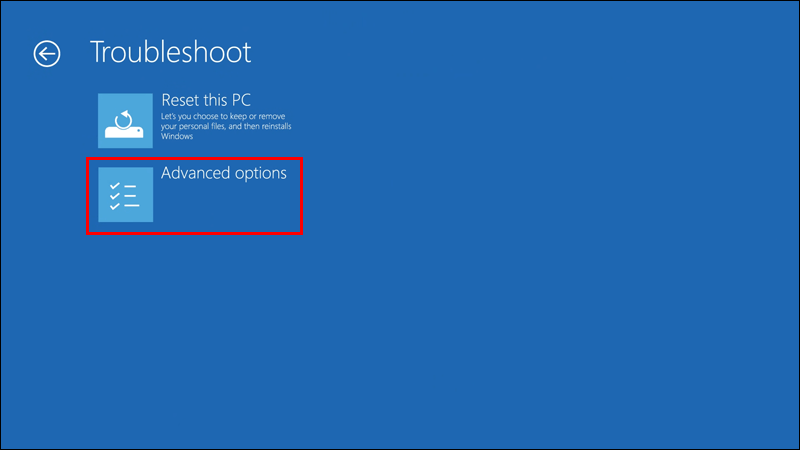
- دائیں جانب اسٹارٹ اپ سیٹنگز کے آپشنز کو منتخب کریں۔
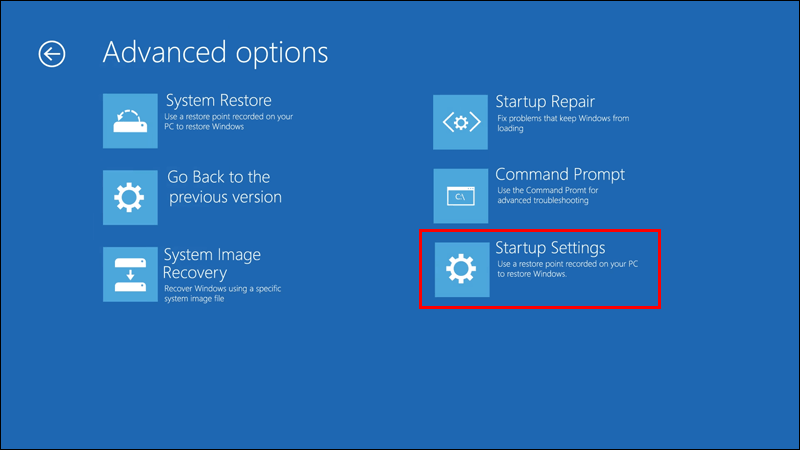
- ونڈو کے نیچے ری اسٹارٹ بٹن پر کلک کریں۔
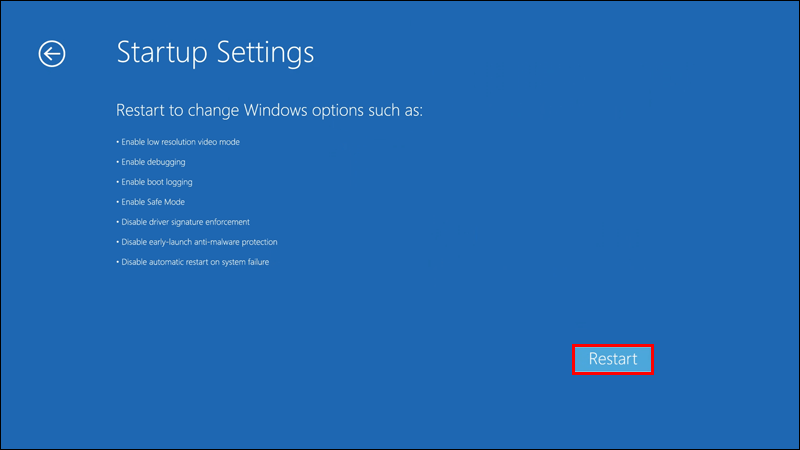
- ڈراپ ڈاؤن مینو سے محفوظ موڈ کو فعال کریں کو منتخب کریں۔
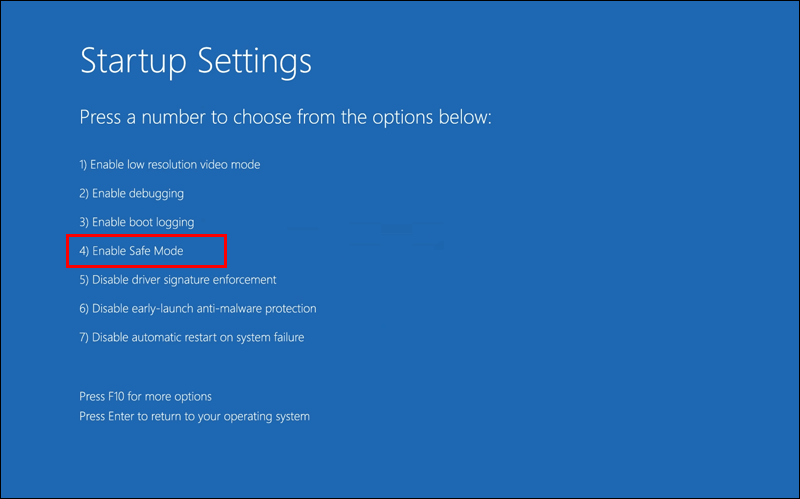
- اسٹارٹ اپ سیٹنگز ونڈو پر، 4 یا F4 دبائیں۔
ونڈوز کو اسے دوبارہ شروع کرنے دیں۔ اگر ضروری ہو تو اپنا پاس ورڈ درج کریں۔ ایک بار جب آپریٹنگ سسٹم بوٹ مکمل کر لیتا ہے:
- اسٹارٹ مینو، پھر فائل ایکسپلورر کھول کر اپنی فائل کا پتہ لگائیں۔
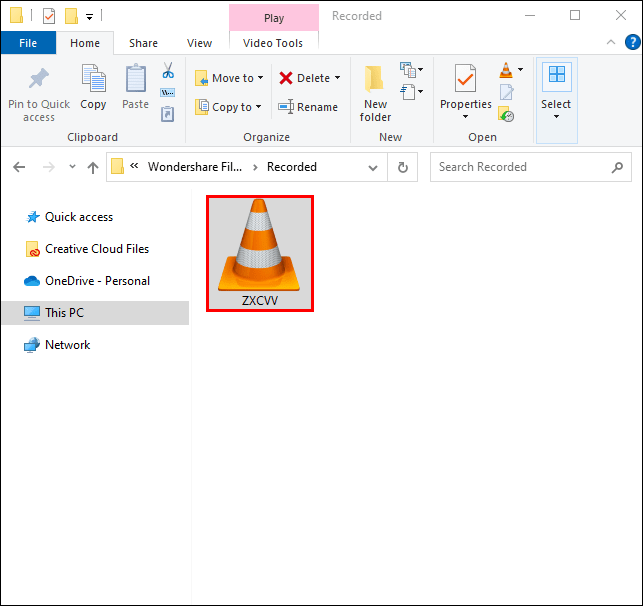
- پہلے لاک فائل پر کلک کریں، پھر ہوم ٹیب، اور پھر درج ذیل ٹول بار میں ڈیلیٹ کریں۔ متبادل طور پر، آپ فائل کو منتخب کر کے اس پر کلک کر سکتے ہیں اور ڈیلیٹ کی کو دبا سکتے ہیں۔
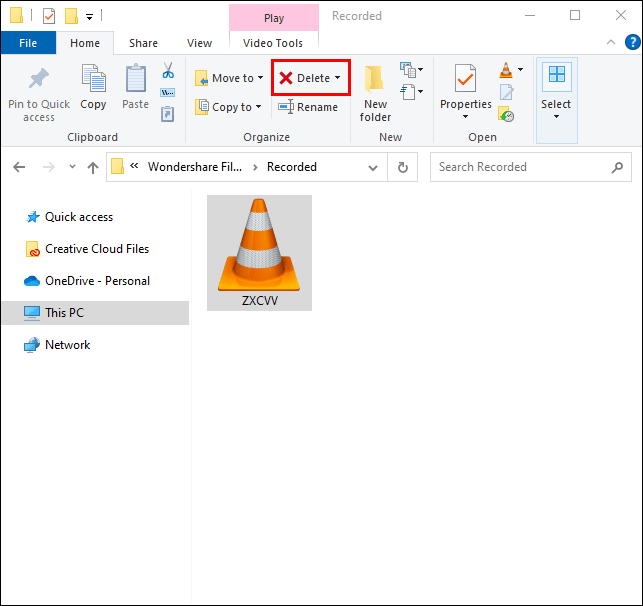
- ری سائیکل بن سے ہر چیز کو ہٹا دیں۔ آپ کی فائل کو سسٹم سے ہٹا دینا چاہیے۔
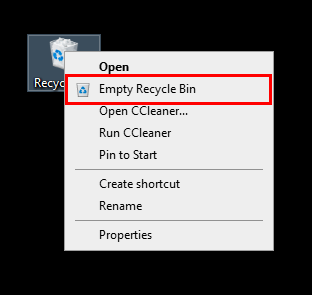
آپ اپنی فائل کو ہٹانے کے بعد اپنے کمپیوٹر کو دوبارہ شروع کرکے سیف موڈ سے باہر نکل سکتے ہیں۔
پروسیس ایکسپلورر
آپ ونڈوز پروسیس ایکسپلورر کو لاک فائل کو ڈیلیٹ کرنے کے لیے بھی استعمال کر سکتے ہیں۔ کچھ صارفین کے لیے، یہ طریقہ زیادہ آسان ہو سکتا ہے۔ ان اقدامات پر عمل:
- مقفل فائل تک رسائی حاصل کریں۔ پی سی کے ٹاسک مینیجر کے رننگ سیکشن میں منتقل کرنے کے لیے فائل پر صرف ڈبل کلک کریں۔
- پر تشریف لے جائیں۔ پروسیس ایکسپلورر ویب پیج .
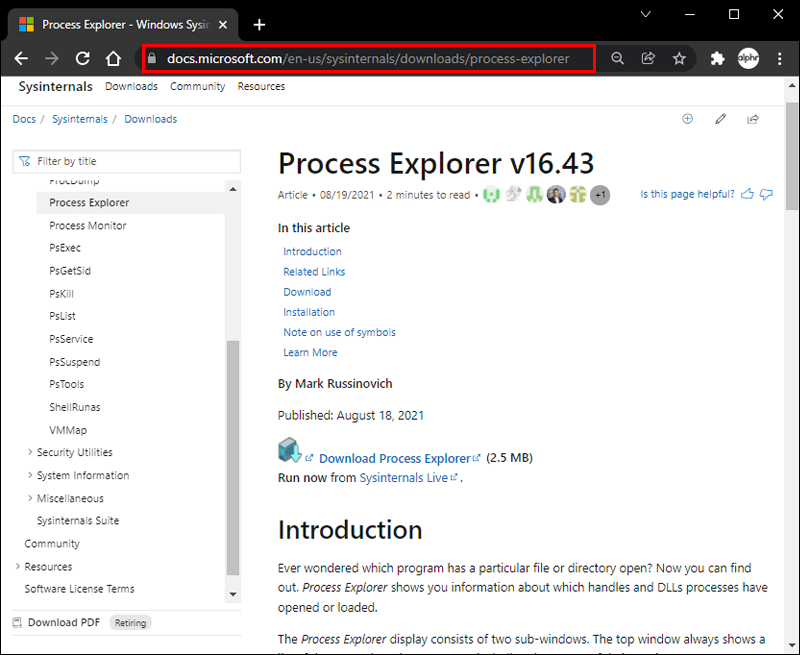
- ڈاؤن لوڈ پروسیس ایکسپلورر بٹن پر کلک کریں۔ یہ پروسیس ایکسپلورر زپ آرکائیو کو آپ کے کمپیوٹر پر ڈاؤن لوڈ کرنے کی اجازت دے گا۔
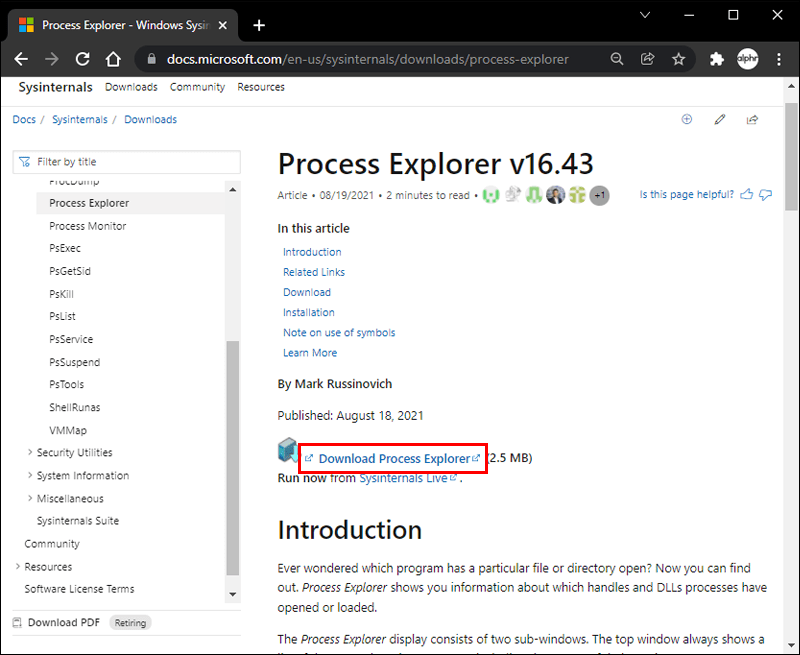
- ProcessExplorer.zip فولڈر کھولنے کے لیے لوکیشن فولڈر میں اس پر ڈبل کلک کریں۔
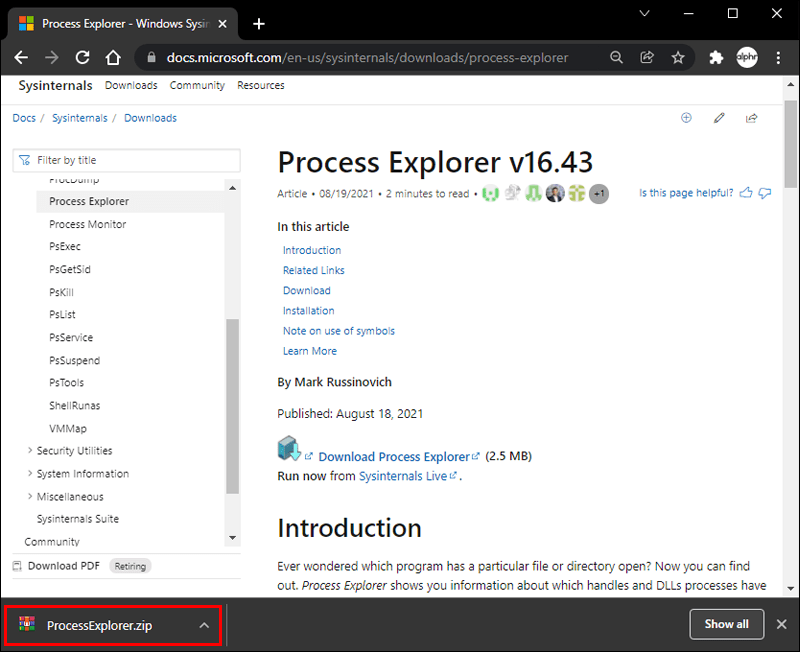
- اسکرین کے اوپری حصے میں ایکسٹریکٹ ٹو آپشن کو منتخب کریں۔ ایک ٹول بار ظاہر ہوگا۔
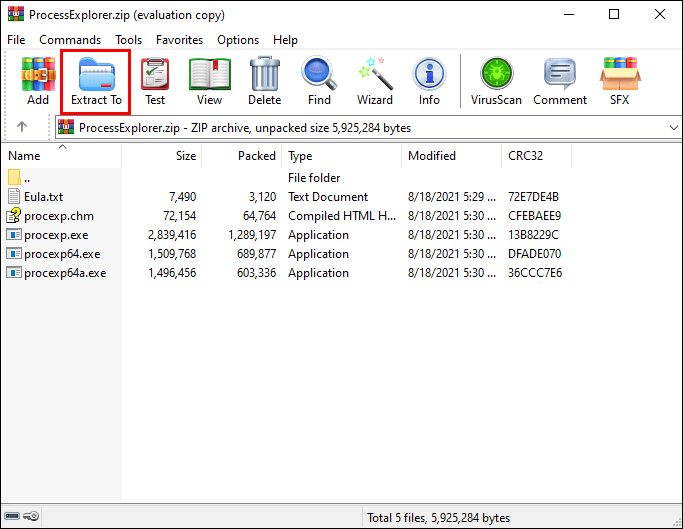
- سب کو نکالیں کو منتخب کریں۔ جب آپ اس پر کلک کریں گے تو ایک نئی ونڈو ظاہر ہوگی۔
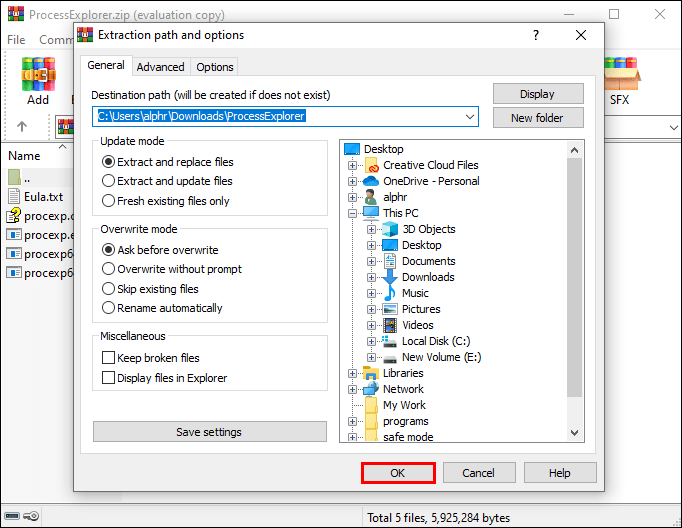
- Extract پر کلک کریں۔
یہاں سے، Process Explorer پروگرام انسٹال ہو جائے گا، اور انسٹالیشن فولڈر کھل جائے گا۔ اب، پروسیس ایکسپلورر کو استعمال کرنے کا وقت ہے:
- پروسیس ایکسپلورر لانچ کریں۔ اگر آپ کے کمپیوٹر میں 64 بٹ سی پی یو ہے تو فولڈر میں موجود procexp64 آئٹم پر ڈبل کلک کریں۔ اگر آپ کا سسٹم 32 بٹ سی پی یو سے لیس ہے تو اس کے بجائے پروسیپ پر ڈبل کلک کریں۔
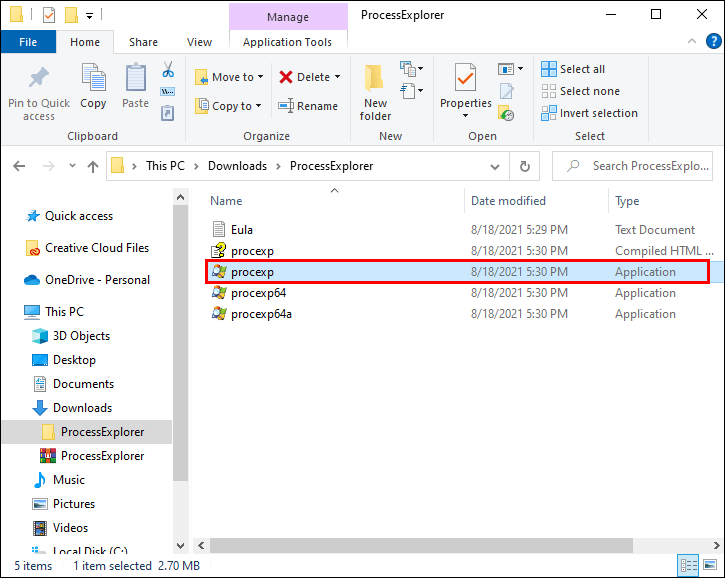
- پوچھے جانے پر، اتفاق کو منتخب کریں۔ یہ پرائمری پروسیس ایکسپلورر ونڈو کا آغاز کرے گا۔
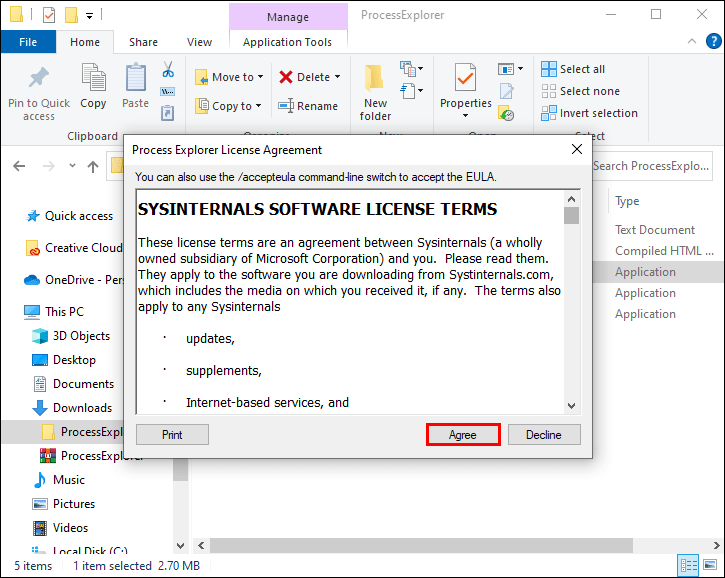
- فائل کو منتخب کریں اور تمام عمل کے لیے تفصیلات دکھائیں کا انتخاب کریں۔
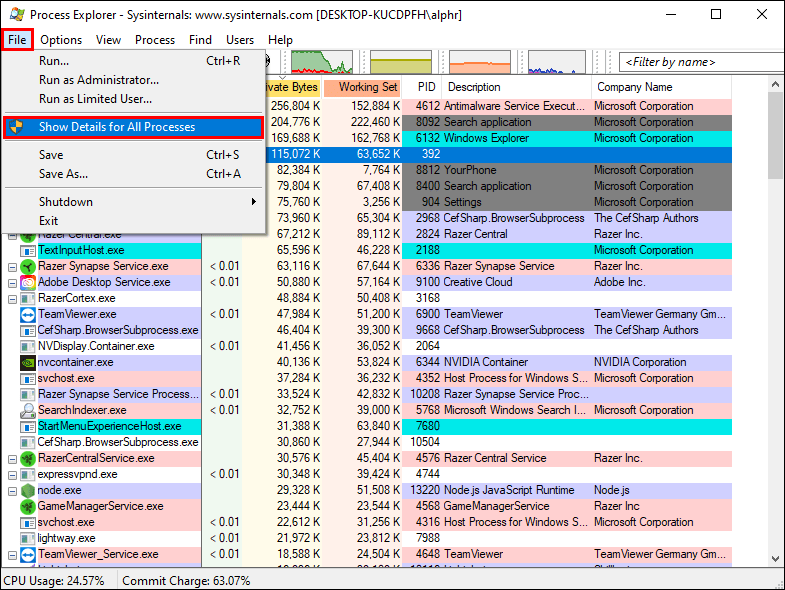
- پوچھے جانے پر، Process Explorer کو کم سے کم کرنے کے لیے ہاں کو منتخب کریں۔
- تلاش کریں کو منتخب کریں۔
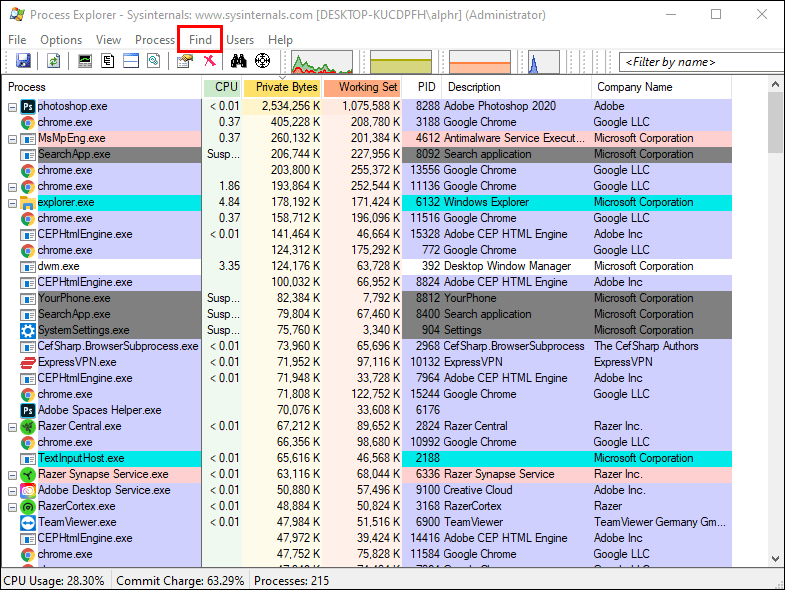
- فائنڈ ہینڈل یا ڈی ایل ایل کا انتخاب کریں… ایک سرچ بار ظاہر ہوگا۔
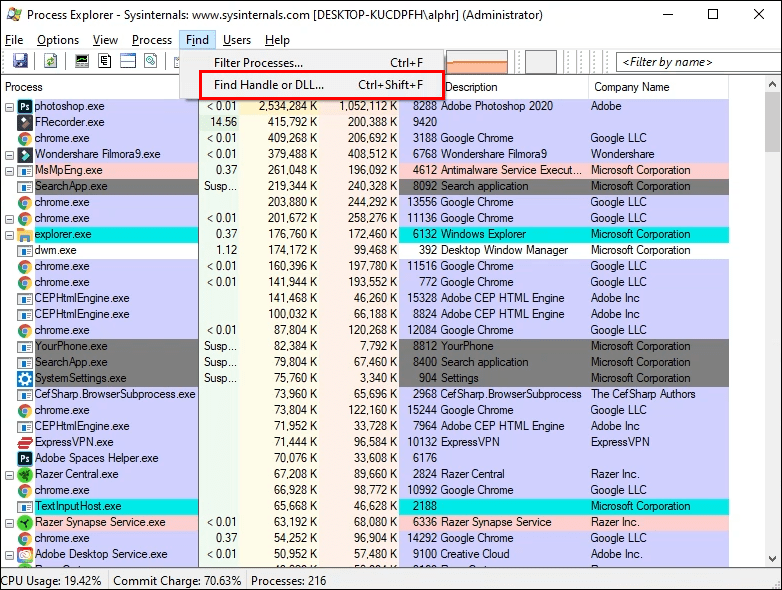
- مقفل فائل کے نام کے ساتھ ٹیکسٹ باکس میں پُر کریں، پھر ٹیکسٹ فیلڈ کے دائیں جانب تلاش کے بٹن پر کلک کریں۔
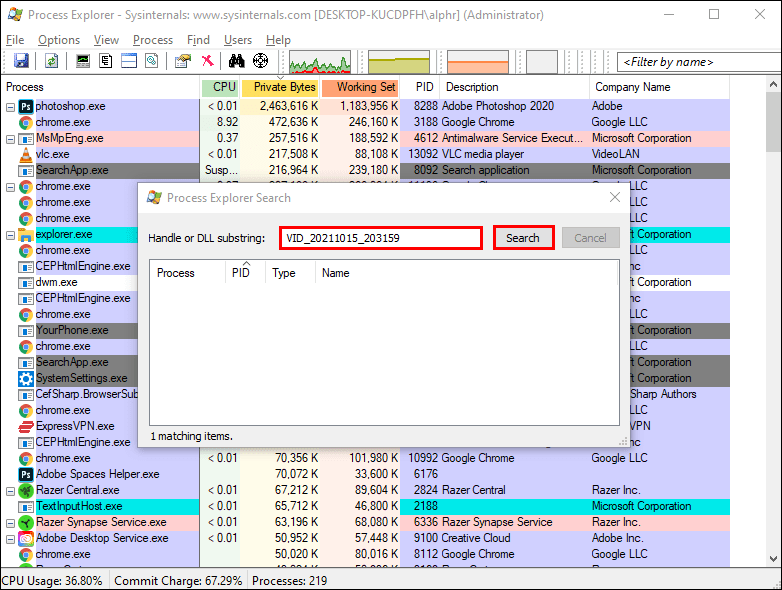
- مقفل فائل کا انتخاب کریں۔ پروسیس ایکسپلورر میں، اسکرین کے نیچے کی طرف نمایاں کردہ فائل کا نام تلاش کریں۔
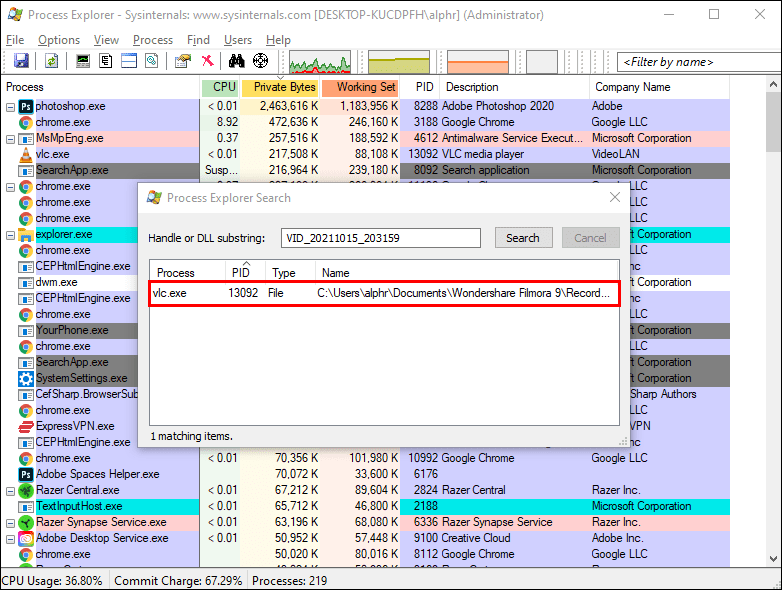
- فائل کے نام پر دائیں کلک کریں اور پراپرٹیز کا انتخاب کریں۔
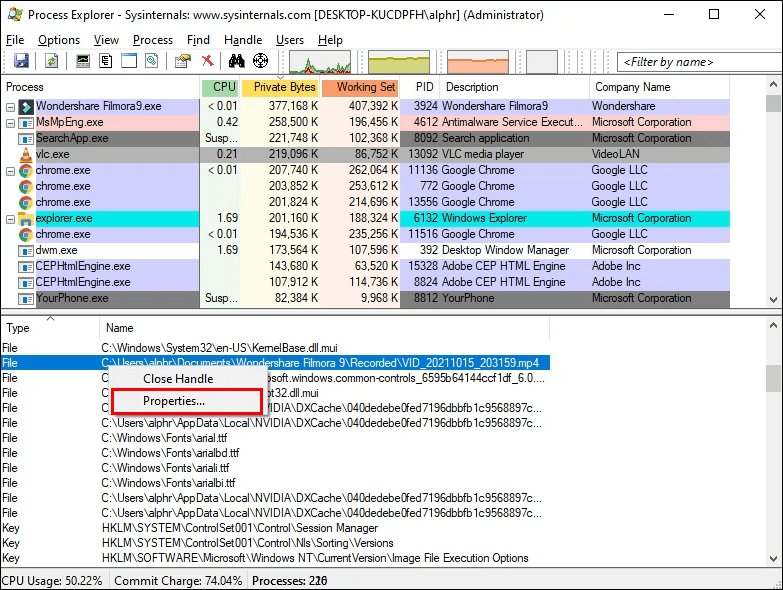
- بند ہینڈل بٹن پر کلک کریں۔ ایسا کرنے سے، فائل غیر مقفل ہو جاتی ہے، اور آپ اسے حذف کر سکتے ہیں۔
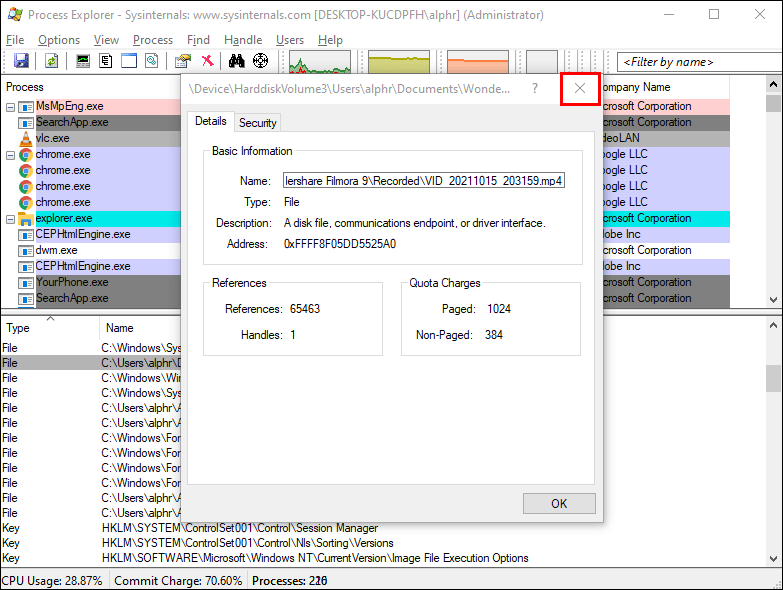
آخر میں، یہ مقفل فائل کو ہٹانے کا وقت ہے:
- اپنی فائل تلاش کریں۔ اسٹارٹ مینو کھولیں، پھر فائل ایکسپلورر اور پہلے لاک فائل تلاش کریں۔

- فائل کو ہٹا دیں۔ پہلے سے مقفل فائل پر کلک کریں، پھر ہوم ٹیب، اور ٹول بار میں حذف کریں۔ یا، آپ اس پر کلک کرکے اور پھر ڈیلیٹ کی کو دباکر فائل کو منتخب کرسکتے ہیں۔

- ری سائیکل بن سے ہر چیز کو ہٹا دیں۔

کمانڈ پرامپٹ
مقفل فائل کو حذف کرنے کا دوسرا طریقہ کمانڈ پرامپٹ استعمال کرنا ہے۔ ایسا کرنے کے لیے ان اقدامات پر عمل کریں:
- ونڈوز سرچ باکس میں کمانڈ پرامپٹ ٹائپ کرکے کمانڈ پرامپٹ لانچ کریں۔
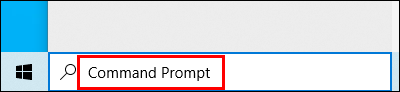
- ایڈمنسٹریٹر کے طور پر چلائیں کو منتخب کریں۔
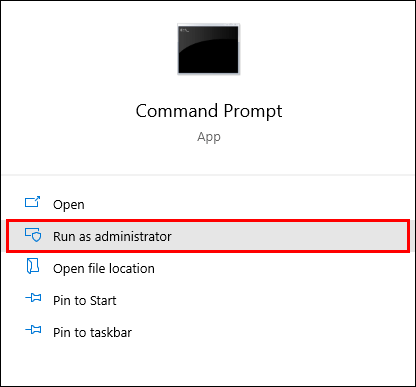
- قسم |_+_| پاپ اپ باکس میں اور انٹر دبائیں۔ براہ کرم ذہن میں رکھیں کہ آپ کو اپنی فائل کے نام کے ساتھ فائل کا نام تبدیل کرنا ہوگا۔

نوٹ کریں کہ اگر آپ اپنا ارادہ بدلتے ہیں تو کمانڈ پرامپٹ کا استعمال کرتے ہوئے حذف کی گئی فائل کو بازیافت نہیں کیا جا سکتا۔
Chkdsk چلائیں۔
سب سے پہلے، کمانڈ پرامپٹ ونڈو کھولیں اور اسے بطور ایڈمنسٹریٹر چلائیں۔ ایسا کرنے کے اقدامات اوپر مل سکتے ہیں۔ آگے بڑھنے کے لیے، ان مراحل پر عمل کریں:
- قسم |_+_| کمانڈ لائن ونڈو میں اور انٹر دبائیں۔ آپ ڈرائیو لیٹر کو تبدیل کر سکتے ہیں اگر یہ C نہیں ہے۔

- اپنی فائل تلاش کریں۔

- فائل کو حذف کریں۔

- ری سائیکل بن کو خالی کریں۔

فائل ایکسٹینشن کو تبدیل کریں۔
بعض اوقات، یہ ایک فائل کو مٹانے کا آسان ترین طریقہ ہے جو آپ کے ڈیلیٹ کی کو دبانے پر نہیں ہٹائی جائے گی۔ اگر آپ کے پاس فائل کا نام ہے.
تاہم، آپ کو پہلے فائل ایکسٹینشنز کو فعال کرنا ہوگا کیونکہ ونڈوز ڈیفالٹ کے طور پر تسلیم شدہ فائل کی اقسام کے لیے ایکسٹینشنز چھپاتا ہے۔ ویو ٹیب پر جائیں اور ونڈوز پر ایکسٹینشن کی اجازت دینے کے لیے 'فائل کا نام ایکسٹینشنز' باکس کو چیک کریں۔
Gmail میں متن کو کیسے عبور کریں
اپنی فائلوں پر کنٹرول رکھیں
اگرچہ یہ طریقے اتنے سیدھے نہیں ہیں جتنے کہ صرف فائل کو حذف کرنا، بعض اوقات یہ طریقے ہی واحد راستہ ہوتے ہیں۔ یاد رکھیں کہ ونڈوز کے ورژن مختلف ہیں، اور اقدامات مختلف ہو سکتے ہیں، لیکن مرکزی خیال ایک ہی رہتا ہے۔ سب سے اہم فرق یہ ہے کہ فائل ایکسپلورر پرانے ورژن میں ونڈوز ایکسپلورر ہے۔
کچھ تھرڈ پارٹی ایپس اور پروگرامز آپ کو مقفل فائل کو حذف کرنے میں مدد کر سکتے ہیں۔ تاہم، ان کے ساتھ محتاط رہیں. براہ کرم انہیں ڈاؤن لوڈ کرنے سے پہلے اپنی تحقیق کریں۔ کچھ مالویئر لے سکتے ہیں اور آپ کی فائلوں کو نقصان پہنچا سکتے ہیں۔
کیا آپ کو کبھی فائل ڈیلیٹ کرنے میں پریشانی ہوئی ہے؟ آپ نے اسے کیسے حل کیا؟ ہمیں ذیل میں تبصرہ سیکشن میں بتائیں!